原圖素材光線不是很好,總體感覺很暗沉。人物膚色沒有光彩。人物看上去就顯得有點老。作者調色的時候加亮的背景的顏色,人物部分稍微美白了一下,簡單的幾步操作,效果就截然不同。
原圖

最終效果

|||
一、整體色調與畫質的調整。
1、打開原圖,按ctrl + j 把背景圖層復制一層。
2、點通道面板,選擇綠色通道,按ctrl + a 全選,按ctrl + c 復制,然后點擊藍色通道,按ctrl + v 粘貼,回到圖層面板,發現圖片色調偏洋紅,把當前圖層復制一層。
3、執行:圖像 > 計算,參數設置如下圖。

4、復制計算的這層,粘貼,然后把圖層混合模式改為“變亮”,圖層不透明度改為:30%。

二、色彩的調整。
1、按ctrl + m 調整曲線,選擇紅色通道拉稍微往下拉一點,如下圖。確定后選擇rgb 稍微調亮一點。
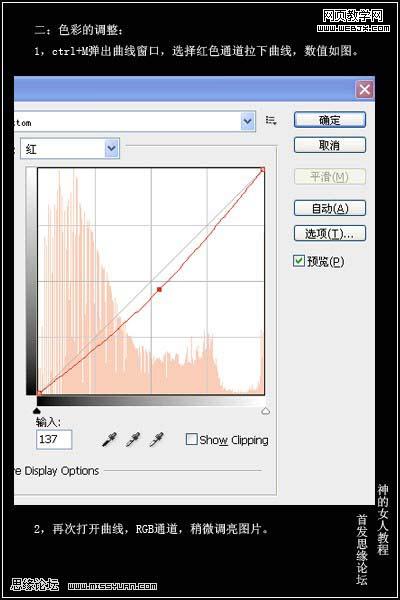
|||
2、使用外掛濾鏡 imagenomic,磨皮降噪處理。如果你還沒有這款濾鏡,可以去網上下載,具體數值設置如下圖。

3、調整后的膚色對比。

|||
4、使用減淡工具把眼睛和嘴唇的高光部分修飾一下。
5、視情況用色相/飽和度把飽和度調高一點,完成最終效果。


新聞熱點
疑難解答